Наверняка многие из нас, работая в программе Adobe PhotoShop, сталкивались с невозможностью выполнения запроса по причине возникших проблем с интерпретацией jpeg-данных. Это возникает при обработке фотографий. Вы пытаетесь открыть изображение, скачанное из Интернета или взятое с жесткого диска, в фотошопе, и видите перед глазами выскакивающее сообщение о данной ошибке. В этой статье речь пойдет о том, почему бывает невозможно выполнить запрос, из-за чего возникают проблемы с интерпретацией jpeg-данных, и что нужно сделать, чтобы избавиться от этой ошибки.
Невозможно выполнить запрос возникли проблемы с интерпретацией jpeg-данных
Почему возникает ошибка в Фотошоп?
Среди возможных причин вылета ошибки при выполнении запроса из-за проблем с интерпретацией jpeg-данных находятся:
- повреждение изображения в результате вирусной атаки, которое видит только фотошоп, обладая более совершенным методом проверки файлов на целостность;
- ошибка в модуле Adobe PhotoShop, который загружает фото в формате jpeg в память – он может некорректно считывать данные либо не учитывать какие-нибудь нюансы;
- слишком большое разрешение файла в формате jpeg.
Не зная истинной причины вылета ошибки с сообщением об отказе выполнить запрос, необходимо предпринять нижеописанные шаги, чтобы исчезли проблемы с интерпретацией jpeg-данных. На каком-либо этапе ошибка должна исправиться. Как результат – нужный файл корректно откроется и с ним можно будет продолжать работу.
Photoshop Инициализация Программы Невозможна: Первичный Рабочий Диск Заполнен — Решение 2к20
Способы устранения ошибки при выполнении запроса в связи с проблемами с интерпретацией jpeg-данных
Если файл повредился в результате атаки вирусов, то поможет сканирование системы установленной антивирусной программой, которая найдет и обезвредит зловредный код. Сам антивирус желательно поставить в режим регулярного сканирования, но при вылете каких-либо ошибок необходимо включать и экстренную проверку.
Чаще всего невозможно выполнить запрос по причине возникновения проблем с jpeg при обработке фото именно в указанном формате в Adobe PhotoShop.

Сообщение об ошибке в Adobe PhotoShop
Что делать при проблеме воспроизведения картинки
Если вы загружаете в редактор изображение, и с ним нельзя работать далее, то необходимо предпринять следующее:
- открыть фото в более простом редакторе, предъявляющем минимальные требования к качеству изображения (к примеру, в системном Paint);
- пересохранить фото в другом формате – для этого нужно нажать на слово “Файл” в левом верхнем углу редактора, навести курсор на “Сохранить как” и выбрать расширения png, jpeg, bmp, gif или другие;
 Выбор формата в Paint
Выбор формата в Paint
- можно не наводить курсор, а нажать на “Сохранить как”, тогда выйдет меню сохранения, где в выпадающем списке выбирается тип файла;
Инициализация программы Photoshop невозможна | Лёгкое решение проблемы!
 Выбор формата в выпадающем списке в Paint
Выбор формата в выпадающем списке в Paint
- затем снова нужно зайти в фотошоп и открыть сохраненное изображение.
Если проблема интерпретации jpeg-данных возникла на данном этапе, то с помощью этого способа она будет решена.
Способ сжатия изображения
Также можно попробовать сжать изображение с сохранением его качества. Это делается при помощи таких онлайн-сервисов, как Web Resizer, Image Optimizer, PunyPNG и других удобных инструментов, и программ – Paint и Adobe PhotoShop.
Рассмотрим пример на стандартном Paint:

- откройте изображение в редакторе;
- нажмите “Изменить размер”;
- по умолчанию будут выделены поля “Проценты” и “Сохранить пропорции”;
- в поле “Проценты” введите требуемое число (в нашем случае 70%).
- нажмите ОК – фото в нужном размере готово.
Как изменить размер изображения в Paint
Как вариант, попробуйте переустановить Adobe PhotoShop или обновить его до последней версии. Возможно, устаревшая версия программы не справляется с функциями и служит причиной ошибки при выполнении запроса из-за проблем с интерпретацией jpeg-данных.
Есть специальные программы как раз для «битых» фотографий. Они по определённому алгоритму восстанавливают картинку.
Но по опыту могу сказать, что получается восстановить процентов 10-15, не больше.
ну тогда проще сходить в банк и там оформить спокойно и без всяких ошибок
Просто сотри букву Е в расширении файла jpeg. И будет тебе счастье.
а разница разве есть? всего лишь в написание есть, но формат один и тот же
Представляю вам бесплатную программу для конвертации RAW в JPG, а так же для просмотра подробных данных о снимках (EXIF) — ShowExif v0.06-16beta.
На самом деле это один и тот же формат.
Его полное название Joint Photographic Experts Group — сокращение JPEG.
Но в старых операционных системах расширения файлов не могли быть больше 3-х букв. Поэтому расширение файлов этого формата сократили до 3 букв JPG.
А в других операционных системах этого ограничения нет, поэтому расширение не сокращали.
Вот и существует паралельно два стандарта расширений для одного и того же формата фалов.
Если думать только о смене формата, то Paint самое простое решение.
Ну или вместо.jpeg написать.JPG
Ничем не отличается. JPG это сокращённое JPEG. Экспертная группа по фотографии:)
Как из JPEG сделать JPG? Win+R пиши слово cmd , жми ок. Пиши dir папка где фотографии . Пиши ren *.jpeg *.jpg . Все картинки станут ЙПГ.
говорит:
Ничем не отличается. JPG это сокращённое JPEG. Экспертная группа по фотографии:)
Как из JPEG сделать JPG? Win+R пиши слово cmd , жми ок. Пиши dir папка где фотографии. Пиши ren *.jpeg *.jpg. Все картинки станут ЙПГ.
Существует множество потенциальных причин повреждения файла:
- Сбой при сохранении файла, особенно в сети или при использовании внешних дисков; непредвиденное отключение электропитания
- Поврежденные кабели
- Проблемы в передаче данных по сети
- Программные ошибки
- Проблемы с жесткими дисками или модулями ОЗУ
Тем не менее, повреждения случаются редко. Если вы обнаружили, что один или несколько файлов повреждены, определите причину этого, чтобы предотвратить возникновение проблем в будущем при попытке восстановления файлов.
Определите причину
Во-первых, следует определить, ограничено ли повреждение одним файлом или распространяется на несколько, чтобы снизить потенциальный ущерб данных.
Если поврежден только один файл, возможно, на компьютере произошел сбой, который вы не заметили или решили, что он не связан с данным файлом.
Если повреждено несколько файлов, ищите определенные закономерности:
- Распространяется ли повреждение только на файлы в одном местоположении (папка, жесткий диск, сеть или съемный носитель)?
- Были ли файлы созданы или изменены примерно в одно и то же время?
- Были ли какие-либо изменения в компьютере во время последнего изменения файлов?
- Проявляется ли повреждение файлов при их печати так же, как при их просмотре на экране?
Если вы видите закономерность, которая указывает на то, что файлы связаны с общим оборудованием, проверьте кабели, попробуйте другой разъем или используйте другой жесткий диск, или же попробуйте применить жесткий диск вместо сетевого.
Если файлы были повреждены недавно и не имеют ограничений по времени, возможно, модуль ОЗУ функционирует неправильно.
Если вы добавили на компьютер программное обеспечение примерно в то же время, в которое произошло повреждение изображений, возможно, имеется проблема с приложением или обновлением. Проверьте наличие обновлений для программного обеспечения или наоборот проверьте, не были ли приложения недавно обновлены, или отключите конкретные приложения. Изредка случается так, что антивирусное программное обеспечение, программы для резервного копирования или приложения для управления шрифтами вносят изменения в файлы до их сохранения, что вызывает повреждение.
Если повреждение изображений проявляется только на экране (не распространяется на распечатанные материалы), обновите драйвер дисплея. Если в результате не удается устранить проблему, свяжитесь с производителем своей видеокарты.
В Windows см. руководство по , в котором приведены инструкции по удалению временных файлов и отключению всех служб и элементов автозагрузки операционной системы. В нем также содержатся сведения о том, как отключить сторонние внешние модули в Photoshop, удерживая нажатой клавишу Shift сразу же после запуска Photoshop.
Для Mac OS — см. руководство по , в котором приведены инструкции по восстановлению разрешений для диска и отключению элементов автозагрузки операционной системы. В нем также содержатся сведения о том, как отключить сторонние внешние модули в Photoshop, удерживая нажатой клавишу Shift сразу же после запуска Photoshop.
Восстановите файл
В случае повреждения файла иногда можно восстановить его вместе со слоями или в виде композитного (сведенного) файла. Внешний вид файла сохраняется, но слои будут потеряны. Иногда повреждение файла необратимо. Если вы регулярно выполняли архивирование, вы можете получить версию файла, сохраненную до повреждения.
Примечание. Композитное изображение невозможно восстановить из файла в том случае, если в установках Photoshop был отключен параметр «Максимизировать совместимость файлов PSD и PSB». Чтобы файлы всегда сохранялись в композитном формате, выполните следующие действия:
- Выберите пункт меню Photoshop > «Установки» > «Обработка файлов» (Mac OS) или «Правка» > «Установки» > «Обработка файлов» (Windows).
- Выберите значение «Всегда» для параметра «Максимизировать совместимость файлов PSD и PSB».
- Нажмите кнопку «ОК», чтобы закрыть диалоговое окно «Установки».
Попробуйте любой из следующих вариантов, чтобы восстановить файл:
- Используйте команду «Сохранить как», чтобы сохранить файл в другом местоположении под новым именем. (Например, используйте внутренний жесткий диск или диск, не являющийся съемным или сетевым.)
- Откройте резервные копии изображения, чтобы определить, какое из них было сохранено до повреждения.
- Если появляется одно из следующих сообщений об ошибке, расширение имени файла, возможно, не соответствует требуемому формату:
- Не удалось выполнить запрос, поскольку документ не является допустимым документом Photoshop.
- Не удалось выполнить запрос, так как обнаружен неизвестный или некорректный тип маркера JPEG.
- Не удалось выполнить запрос, так как модулю файлового формата не удается проанализировать файл.
- Этот файл не является корректным документом в формате Portable Document File (PDF). Документ не может быть открыт.
Решение приведено в разделе
Источник: picture-box.ru
Инициализация программы photoshop невозможна файл параметров был некорректен он удален
Спасибо, помогло. Только внимательно, ребята! Сохраните заранее все свои экшены и кисти в отдельную папку. Для профилактики делайте это почаще ( на всякий непредвиденный, как этот).
CALVIN +1
Спасибо большое, а то мой компьютер был уже на грани встречи с моим кулаком
Eigonnn Marvel
СПАСИБО. ОТ ДУШИ. ПОДПИСКА, ЛАЙК
Светлана Мурси-Гудёж +1
Большое спасибо! Спасли мне рабочую сессию
Pericles of Athens
ОБНИМАЮ БРАТ! МНЕ ПОМОГЛО СПАСИБО С МЕНЯ ЛАЙК+ПОДПИСКА
Anatony Firmen
Респектище . Все гениальное просто.
Сраховка Просто +3
Спасибо! Даже в 2020 актуально!
Masha Fedorenko +6
Тем, у кого Мак: запустите Фотошоп и одновременно нажмите и держите клавиши Option+Command+Shift. Всплывет окно «Удалить старые настройки Фотошопа?» Жмите «да». (Новые настройки появятся автоматически при запуске). И вот все починилось, ура!
Yevgen Lisniak +2
Елена Жигалей
Kseniia Isserley
Чувак, спасибо от души!
Анастасия Козьмина +1
Друг, ты гениален))) Спасибо тебе большое))) Помог))) С меня лайк и подписка))
Yana D.D.
Огромное спасибо!) самое полезное по теме.
Шура Шура
по реальному помогло, спасибо тебе добрый человек!
Purple_Light
Дай Бог тебе здоровья и 300 лет беззаботной жизни!)
Центр -Дозвілля- СумПДЮ +1
Спасибо! Я, кстати, сделал копию настроек на всякий случай.
Ranis Latypov
Спасибо, мужик, выручил))
nagelview
Спасибо! Реально уже хотел сносить фотошоп и переустанавливать! Помогло!
Иван Потапенко
Спасибо выручил. Сейчас все настрою и подружу а то некоторые даже инфу не держат в копиях)))
Andrew Lashkov
Mihail Chezhin +1
Спасибо! Мне помогло! Очень вовремя!
Анастасия Фадеева
Спасибо большое! Очень помогли
lnc. +1
Хорошее видео, душевное. Спасибо, способ мне помог.
Дмитрий
Однако помогло! Но я всё равно сделал бекап из той папки=)
Джеймс Бонд
Marina Lukyanova
Спасибо большое! Помогло. Ура.
Артём Виноградов +2
лучший брооо, живи долго и счасливо
a_keysmash
LEMMX
Triple Six
Лариса Захарова
Valya Kalininа
Yuliia Lototska
спасибо, мне помогло!
main
Спасибо, лайк и подписка)))
Roaling
Ты гений. ) Спастбос gracias, colega.
Photo shoper
Благодарю, пригодилось в 2021
Dmitry Vaskov
Спасибо! Помогло на шындоуз-7 с фотошопом cs2. Насоветовали мне поменять настройки, я как дурак повелся. В итоге фотошоп перестал запускаться. После очистки указанной папки все заработало.
Mariana Kozerema
Наталия Прилуцкая +3
А чтобы не страдать херней с удалением настроек, просто откройте файл в Иллюстраторе и пересохраните в пдф. Дальше пдф открываете в ФШ.
dimuniq
Спасибо. Из иллюстатора можно экспортировать и сразу в psd.
Сок Добрый
Спасибо тебе огромное!
Ramil Shakirov
Рихард Феллер +2
Нажмите и удерживайте клавиши «Alt» + «Control» + «Shift» при запуске Photoshop. Будет выведено предложение удалить текущие настройки. Соглашаемся.
Yuliia Druzenko
Стасян Андреев
Пасеб , чел, это рил помогло )
sergensv +1
Спасибо тебе добрый человек. Я уж хотел переставлять, а там вдруг ключ понадобится а это адобе ид вспоминать и прочий гемор который только может быть
Phombee
БРО ТЫ ЛУЧШИЙ, ВСЕ СРАБОТАЛО И ВИДОС ПО ПРИКОЛУ СДЕЛАЛ. ЭТА ЛУЦК
Лешка картошка
все слетело, с таким же успехом я мог переустановить фотошоп. спасибо
Лиза Новикова +2
Скинь ссылку, от куда скачивал, спасибо :3
Ирина Кантемирова
Спасибо,помогло,правда настройки все сбились,но это ерунда. всё можно загрузить по новой
Лопатинський з-за кордону +4
alt+ctrl+shift (зажать одновременно и открыть photoshop )
игровой канал DezyPreyt
реально помогло пасиб)
ProArs +8
Смена другой сборки не поможет. Заходим в regedit, потом переходим в HKEY_CURRENT_USER Software Adobe Photoshop 120.0 (или номер вашей сборки). Добавить параметр DWORD 32 бита с названием «OverridePhysicalMemoryMB» и присваиваем ему значение «16384» (16384 — количество вашей оперативной памяти)
Y1E
chelovechishe
Блейзи 😛
Слушай, помоги пж по скайпу, а то я don’t понимать)
Khaind
ебат ты хакер,спасибо огромное.
Светлана Чурикова
Darya Sergevna (igraetsa)
всем помогло, а у меня не только файл не заработал, так ещё и настры фш снеслись хд
Анастасия Кошелева
Добра тебе, милый человек
Арсений Нольфин
Dima Kasilov
Подскажи пожалуйста какой программой ты делал запись с экрана. Качество записи хорошее.
TheMaddays +1
Это Bandicam, в настройках программы выбран кодек Motion JPEG.
Dima Kasilov
Tock
Anastasia Chernotkach +1
Можно ещё проще сделать Одновременно с запуском фотошоп зажмите ctrl + alt + shift, в появившемся окне нажимаете «да». Все, программа работает
DesignerA4
Все работает ,спасибо друг
MMJoshua
Garen Gen
Mikołaj Bytsko
sotiredholy
Скорее всего у вас установлено очень много стилей.. Можете удалить файл Styles и всё. Мне помогло..
hotim video
канал goodsmile +1
Лайкос+ Подписон бро спасибо.
EDOR +1
Ян
Paradise video Екатеринбург — Челябинск-Тюмень
ты молодец я уже хотел востановить систему через образ . в ютубе всякая чуж выставляют и не решает проблему а у вас ловкость рук и не какого мошенничество . а то что там вякают что настройки сбились дк это секундное дело выставить настройки не чем систему переустановить или фотошоп . вот в маем случии фотошоп не устанавливается пишет код 606 и все д хоть вешайся и решение не могу найти не где .
FANTOM Chanel
Алексей Штро
Дима Шуйский
кому не помогло, Ctrl+Alt пожмякайте, когда фотошоп открывается, ну и там в панельке выбирайте первичный диск D, или какой-там у вас по свободнее. Если это тоже не помогло, то решение на это тайм-коде 1:01
wayfound +1
Roman Leyman
Timofey Klassen
боже , храни тебя актуально в 2023
dolchekabanova
hotim video +6
все скопировал из папки сеттинг, потом из нее все удалил, запустил фотошоп, открыл любой файл. затем все настройки скопировал назад в папку сеттинг и все работает!
Ret’s Play
хорошо, что предупредил! Спасибо.
Be more +1
Спасибо, Victoria, не помогло)
kpanat
Нет, не помогло. Всё равно не запускается. Этот фотошоп запускается только один раз сразу после установки. А потом уже нет. Почему не знаю.
Источник: de-film.com
Невозможно выполнить запрос возникли проблемы с интерпретацией jpeg-данных
Наверняка многие из нас, работая в программе Adobe PhotoShop, сталкивались с сообщением о невозможности выполнить запроса по причине возникших проблем с интерпретацией jpeg-данных. Это возникает при обработке фотографий. Вы пытаетесь открыть изображение, скачанное из Интернета или взятое с жесткого диска, в фотошопе, и видите перед глазами выскакивающее сообщение о данной ошибке. В этой статье речь пойдет о том, почему нельзя осуществить запрос, из-за чего возникают проблемы с трактовкой jpeg-данных, и что нужно сделать, чтобы избавиться от этой ошибки.

Почему возникает ошибка в Фотошоп?
Среди возможных причин вылета ошибки при выполнении запроса из-за проблем с интерпретацией jpeg-данных находятся:
- повреждение изображения в результате вирусной атаки, которое видит только фотошоп, обладая более совершенным методом проверки файлов на целостность;
- ошибка в модуле Adobe PhotoShop, который загружает фото в формате jpeg в память – он может некорректно считывать данные либо не учитывать какие-нибудь нюансы;
- слишком большое разрешение файла в формате jpeg.
Не зная истинной причины вылета ошибки с сообщением об отказе выполнить запрос, необходимо предпринять нижеописанные шаги, чтобы исчезли проблемы с интерпретацией jpeg-данных. На каком-либо этапе ошибка должна исправиться. Как результат – нужный файл корректно откроется и с ним можно будет продолжать работу.
Невозможно выполнить запрос — способы устранения ошибки
Если файл повредился в результате атаки вирусов, то поможет сканирование системы установленной антивирусной программой, которая найдет и обезвредит зловредный код. Сам антивирус желательно поставить в режим регулярного сканирования, но при вылете каких-либо ошибок необходимо включать и экстренную проверку.
Чаще всего невозможно выполнить запрос по причине возникновения проблем с jpeg при обработке фото именно в указанном формате в Adobe PhotoShop.

Что делать при проблеме воспроизведения картинки
Если вы загружаете в редактор изображение, и с ним нельзя работать далее, то необходимо предпринять следующее:
- открыть фото в более простом редакторе, предъявляющем минимальные требования к качеству изображения (к примеру, в системном Paint);
- пересохранить фото в другом формате – для этого нужно нажать на слово “Файл” в левом верхнем углу редактора, навести курсор на “Сохранить как” и выбрать расширения png, jpeg, bmp, gif или другие;
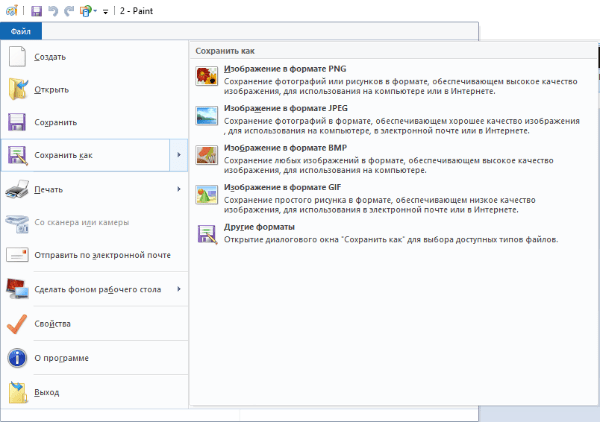
- можно не наводить курсор, а нажать на “Сохранить как”, тогда выйдет меню сохранения, где в выпадающем списке выбирается тип файла;
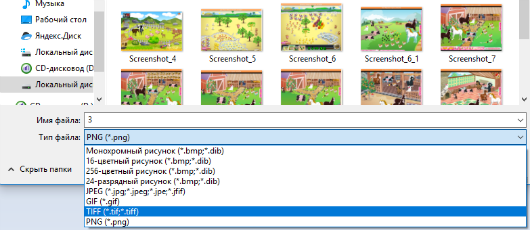
- затем снова нужно зайти в фотошоп и открыть сохраненное изображение.
Если проблема интерпретации jpeg-данных возникла на данном этапе, то с помощью этого способа она будет решена.
Способ сжатия изображения
Также можно попробовать сжать изображение с сохранением его качества. Это делается при помощи таких онлайн-сервисов, как Web Resizer, Image Optimizer, PunyPNG и других удобных инструментов, и программ – Paint и Adobe PhotoShop.
Рассмотрим пример на стандартном Paint:
- откройте изображение в редакторе;
- нажмите “Изменить размер”;
- по умолчанию будут выделены поля “Проценты” и “Сохранить пропорции”;
- в поле “Проценты” введите требуемое число (в нашем случае 70%).
- нажмите ОК – фото в нужном размере готово.
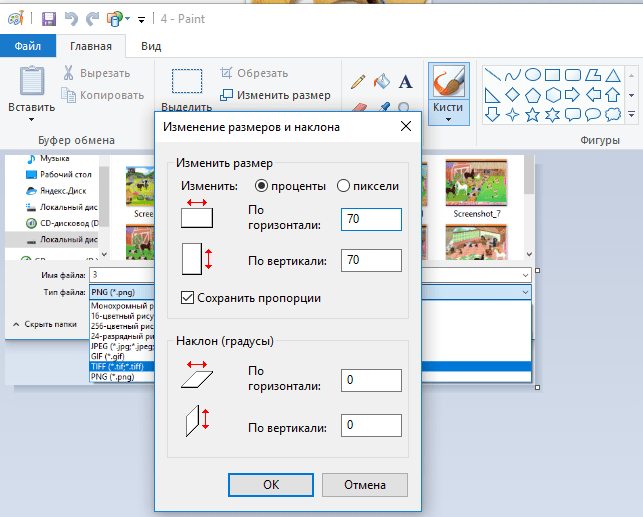
Как вариант, попробуйте переустановить Adobe PhotoShop или обновить его до последней версии. Возможно, устаревшая версия программы не справляется с функциями и служит причиной ошибки при выполнении запроса из-за проблем с интерпретацией jpeg-данных.
Источник: rusadmin.biz